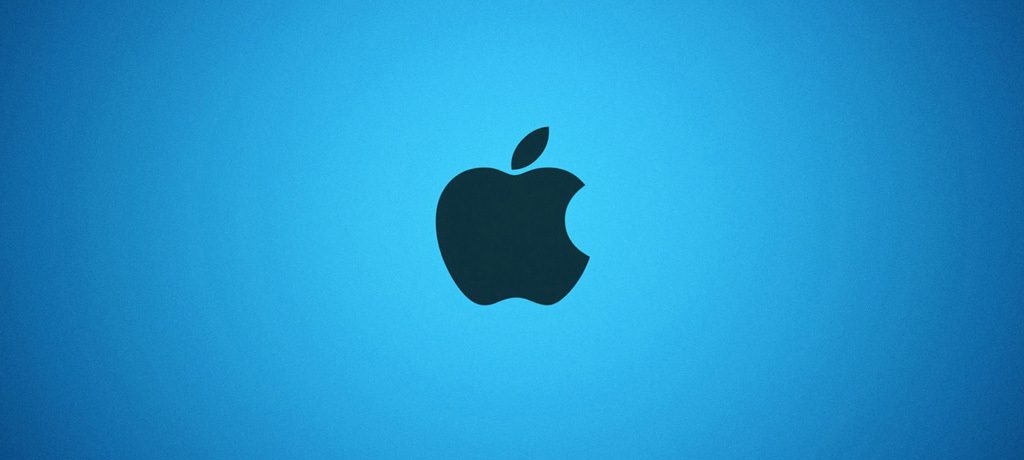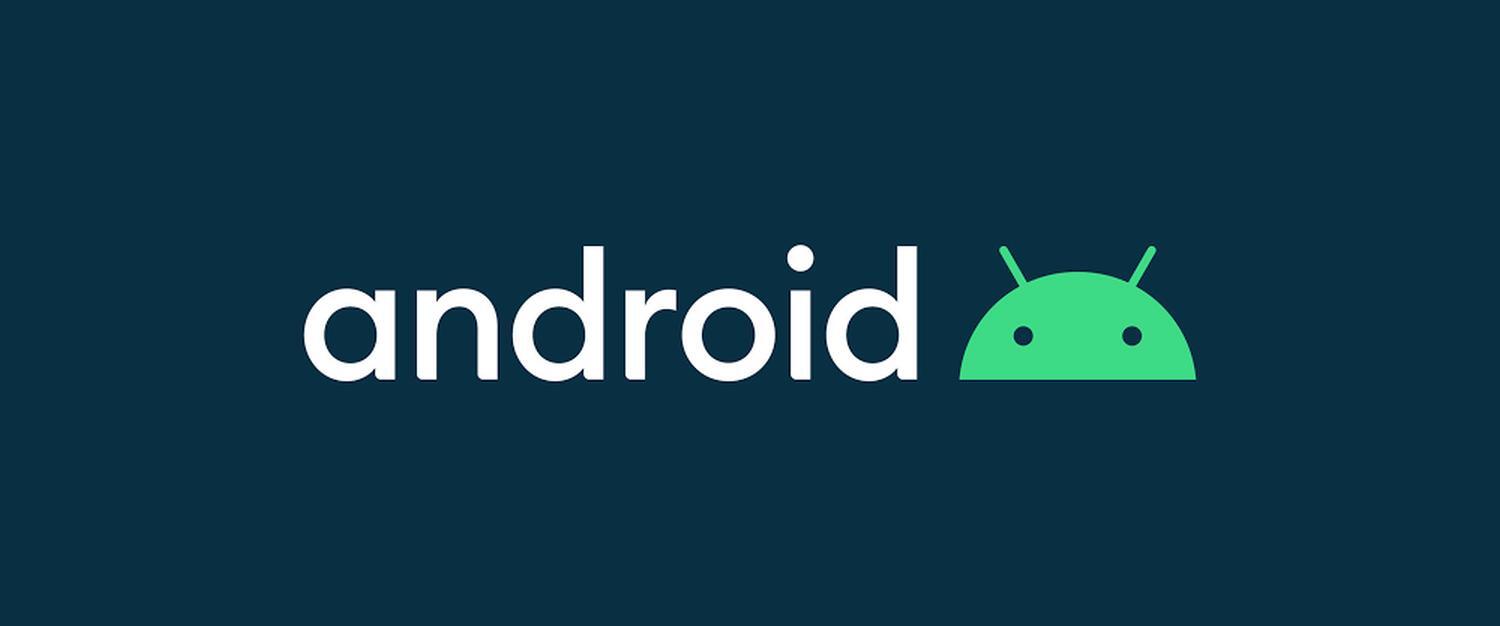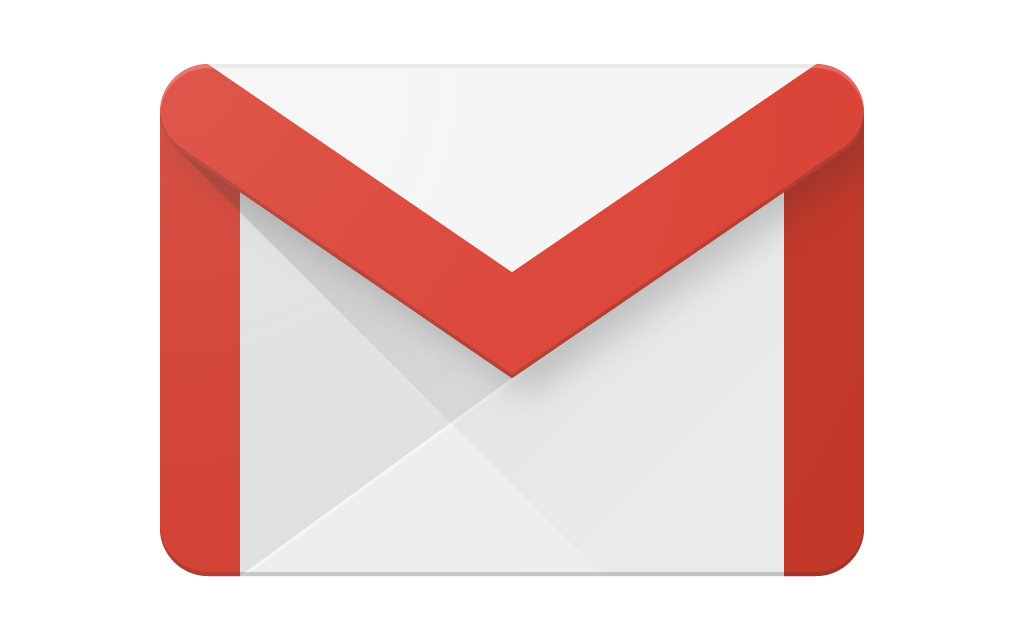در این راهنما با شیوه صحیح تنظیمات نرم افزار آتلوک برای استفاده از سرویسهای میزبانی پرشین تولز آشنا می شوید
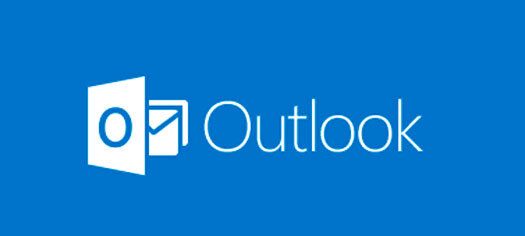
راهنمای تنظیمات نرم افزار Outlook برای استفاده از POP3 یا IMAP و SMTP
پس از وارد شدن به برنامه Microsoft Outlook از منوی File گزینه Add Account را انتخاب کنید. (این مسیر در Microsoft Outlook 2010 و 2013 قابل دسترسی است. در Microsoft Outlook 2007 و 2003 از منوی Tools گزینه Account Settings را انتخاب کنید.)
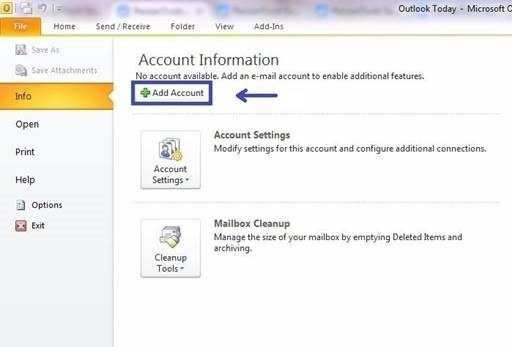
در پنجره جدید گزینه Manually configure server settings or additional server types را انتخاب کرده:
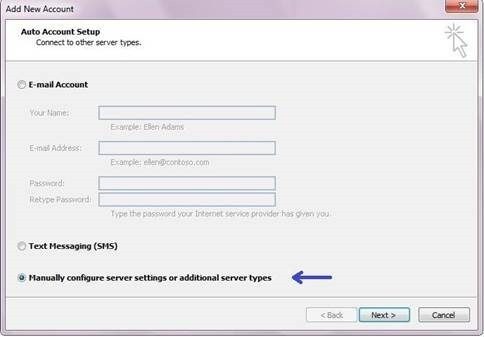
سپس گزینه Internet Email را انتخاب کنید.
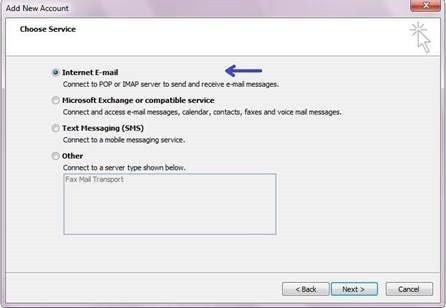
در پنجره جدید مقادیر Incoming mail server و Outgoing mail server باید نام دامنه شما با پیشوند mail. وارد شود. ( 1 و 2 روی تصویر زیر)
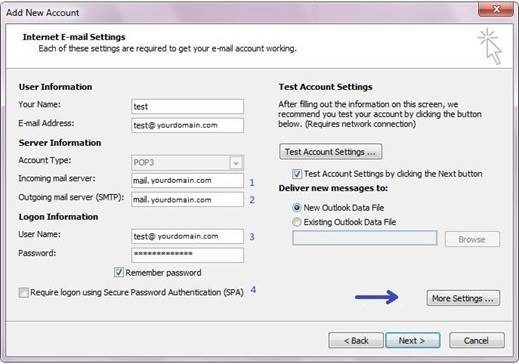
مقدار User Name آدرس کامل ایمیل شماست. در وارد کردن Password مطمئن شوید که کاراکتر اضافی کپی نشود و حروف بزرگ و کوچک رعایت شود. در صورتی که مایل هستید رمز عبور شما در نرم افزار برای ورودهای بعدی نگهداری شود گزینه Remember password را تیک بزنید. ( 3 روی تصویر فوق)
-
- توجه کنید که گزینه Require login using Secure Password Authentication – SPA تیک نداشته باشد. ( 4 روی تصویر فوق)
با کلیک بر روی دکمه More Settings… پنجره ای مشابه تصویر قابل مشاهده است. در قسمت Outgoing Server گزینه My outgoing server requires authentication تیک بزنید:
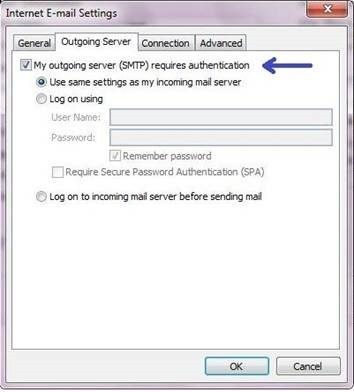
و در قسمت Advanced در صورتیکه در مرحله قبل اکانت را POP3 تنظیم کرده اید ، Incoming server را روی 110 و در صورتیکه IMAP تنظیم کرده اید روی 143 قرار دهید. (1 روی تصویر زیر)
** توجه داشته باشید که گزینه This server requires an encrypted connection – SSL تیک نداشته باشد. ( 2 روی تصویر زیر)
پورت Outgoing server – SMTP را ترجیحا روی 587 قرار دهید. ( 3 روی تصویر زیر)
و در نهایت Use the following type of encrypted connection را روی None تنظیم کنید. و دکمه OK را کلیک کنید. ( 4 روی تصویر زیر)
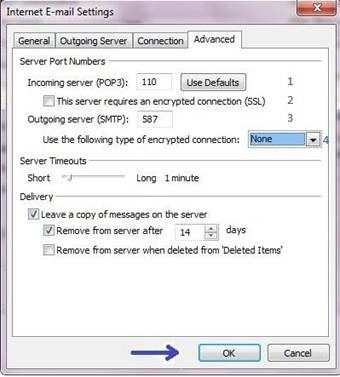
با انتخاب گزینه Next ، Outlook از اکانت شما تست می گیرد. در پنجره ظاهر شده منتظر بمانید تا نتیجه ای که از سمت سرور برمی گردد نمایش داده شود. در صورتی که تنظیمات درست انجام شده باشد و مشکلی در ارتباط اینترنت با هاست نباشد برای هر دو قسمت ارسال و دریافت Status ، completed خواهد بود و تیک سبز رنگ نمایش داده خواهد شد.
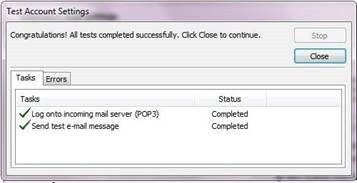
با کلیک بر روی دکمه Close صفحه ای مشابه تصویر نمایش داده می شود. جهت تکمیل تنظیمات روی گزینه Finish کلیک کنید.
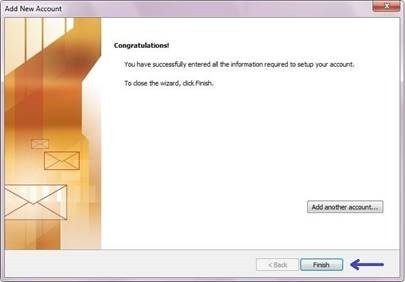
اگر با مشکلی مواجه شدید در پنل پشتیبانی پرشین تولز مطرح کنید.